Используем веб-установщик DirectX для конечных пользователей
Хотя более современные варианты Windows поставляются с предустановленной версией DirectX, вы все равно можете загрузить установочный файл вручную и запустить его установку. Это бывает полезно, когда обновления Windows по какой-то причине были отключены, или установленный DirectX вызывает ошибки.
Выполните следующие действия:
- На следующей странице вам предложат установить «Панель Bing». Снимите флажок с этого пункта, чтобы не устанавливать панель инструментов в браузер. Нажмите на кнопку «Далее».
- Мастер установки проверит вашу версию DirectX и определит все компоненты, которые необходимо установить. Когда это будет сделано, нажмите кнопку «Далее», чтобы начать установку.
- Происходит загрузка, а потом установка компонентов.
- В окне «Установка завершена» нажмите на кнопку «Готово».
- Перезагрузите компьютер.
В результате DirectX должен обновиться до последней версии.
Как полностью удалить DirectX 12
DirectX 12 является встроенным в Windows 10 приложением, то есть его нельзя удалить обычными способами. Для корректной работы вам нужно, чтобы эта программа присутствовала на компьютере, поэтому разработчики Windows убрали возможность её удаления. Однако бывают случаи, когда необходимо переустановить DirectX из-за постоянных сбоев в его работе. Для этого придётся использовать сторонние программы. Если есть возможность избежать удаления DirectX (например, проблема решается простым обновлением системы), то лучше ею воспользоваться. Перед удалением DirectX обязательно создайте точку восстановления системы, чтобы в случае некорректного удаления иметь возможность восстановить все данные.
Восстановление системы
Функция восстановления системы нужна для того, чтобы вернуть Windows 10 в рабочее состояние и исправить ошибки, которые возникли при удалении или установке новых программ.
Как создать точку восстановления в Windows 10
- Щёлкните по значку поиска в левом нижнем углу экрана.
Щёлкните по полю поиска, чтобы ввести текст - Напишите «Панель управления». Откройте её.
«Панель управления» позволяет выполнять основные действия по настройке системы - Выберите раздел «Система и безопасность».
Раздел «Система и безопасность» позволяет отслеживать состояние компьютера и восстанавливать систему - Выберите подраздел «Система».
Раздел «Система» позволяет совершать администрирование ПК - Выберите пункт «Защита системы».
Пункт «Защита системы» откроет окно «Свойства системы» - Нажмите «Настроить», чтобы включить защиту диска С.
Нажмите «Настроить», чтобы открыть окно настройки защиты диска - Выберите «Включить защиту системы», объем дискового пространства и кликните «Применить».
Нажмите «Применить», чтобы вернуться к окну «Свойства системы» - Нажмите «Создать» для создания точки восстановления системы.
Кнопка «Создать» стала активна, так как вы включили защиту диска С - Укажите дату. Нажмите «Создать».
Точка восстановления сохранит все программы и состояние вашего компьютера на эту конкретную дату - Дождитесь сообщения о завершении процесса и нажмите «Закрыть».
Теперь вы сможете восстановить систему, если удаление DirectX пройдёт некорректно, или компьютер станет хуже работать.
Как восстановить систему
Выполните пункты 1–5 инструкции «Как создать точку восстановления в Windows 10», чтобы открыть окно «Свойства системы»
Кликните «Восстановить».
Вы можете восстановить предыдущее состояние компьютера в любой момент
Нажмите «Далее» в окне восстановления системы.
Обратите внимание, что восстанавливаются только системные файлы и параметры
Выберите точку восстановления системы с нужной датой, которую вы указали во время создания. Нажмите «Далее».
Тип точки восстановления будет «Вручную», так как её создали вы, а не Windows
Подтвердите выбор точки восстановления.
Нажмите «Готово», чтобы запустить восстановление системы
Согласитесь с запуском процесса восстановления.
Учитывайте, что вы не сможете работать за компьютером до тех пор, пока не закончится восстановление системы
Дождитесь окончания восстановления системы.
Видео: как восстановить Windows 10
Удаление DirectX 12
Так как удаление DirectX в Windows 10 не предусмотрено, то придётся использовать стороннее ПО. Программа DirectX Happy Uninstall — довольно распространённая утилита, которая поможет полностью удалить все библиотеки DirectX с компьютера.
Чтобы удаление DirectX произошло корректно, воспользуйтесь следующими советами:
- Создайте точку восстановления.
- Скачайте установщик DirectX с сайта Microsoft.
- Скачайте и установите программу DirectX Happy Uninstall.
- Отключите интернет, чтобы система не смогла автоматически скачать и установить DirectX.
- Отключите защиту системных файлов:
Теперь можно приступать к удалению DirectX 12:
- Запустите DirectX Happy Uninstall. Создайте точку восстановления системы во вкладке «Backup». При необходимости вы сможете вернуть удалённый DirectX с её помощью.
Нажмите «Start Backup», чтобы создать точку восстановления - Выберите вкладку «Uninstall», чтобы удалить программу.
Нажмите «Uninstall», чтобы запустить удаление DirectX - Дождитесь завершения удаления и закройте программу.
Видео: как удалить DirectX
Windows 10 сама скачивает и устанавливает необходимые обновления, в том числе и для DirectX. Большинство проблем, возникающих во время работы этой программы, можно решить запуском обновления системы вручную. Постарайтесь не прибегать к полному удалению DirectX, если это возможно, так как тогда придётся использовать сторонние программные продукты.
Обновление DirectX
Соответствующая версия DirectX непременно входит в состав дистрибутива операционной системы.
Так, в комплекте с XP поставляется DX 9, c Vista – DX 10, а в Windows 7, 8 и 8.1 – DX 11. Следующая версия ОС, Windows 10 будет поставляться с DX 12.
Установка и обновление DirectXпроцессы практически идентичные.
Процесс обновления происходит следующим образом:
- Скачивание установщика.
- Запуск инсталлятора.
- Процесс скачивания установки обновленных библиотек произойдет автоматически.
- Обновление компонентов и драйверов DirectXзавершено.
После удаления некоторых вирусов или других процедур по ремонту и восстановлению функциональности компьютера с неисправностями некоторые исполняемые библиотеки DirectX бывают повреждены.
О таких проблемах свидетельствуют системные ошибки при запуске игр, в которых упоминается отсутствие тех или иных файлов с расширением .dll.
В таком случае необходимо их восстановить.
Важно! Процесс восстановления происходит так же, как и установка или обновление. Запущенный инсталлятор автоматически собирает информацию об имеющихся библиотеках и докачивает поврежденные ил отсутствующие файлы
Теперь правильное обращение с исполнительными библиотеками на пользовательском уровне не составит труда.
Главное помнить, что дистрибутивы, распространяемые на сторонних сайтах, могут запросто содержать вредоносное ПО.
Не запускается directx или «failed to initialize…»
Решение этой проблемы
индивидуально
для каждого пользователя.
Ошибка «Failed to initialize DirectX» возникает в основном при сбоях в работе самого приложения.
Чтобы устранить эту неисправность, следует обновить вашу игру/программу, установив все необходимые для нее «патчи» от разработчика.
Для этого нужно посетить форум или сайт нужного приложения и найти раздел, в котором описано решение проблемы. Если вышеописанные действия не помогают, используйте рекомендации из главы: «Ошибка при запуске приложения (0xc000007b)». Это поможет решить возникшую проблему.
12.
Upcoming version Directx 13
Directx13 is not released yet but by the end of the year 2023, it may be released. Directx13 would be coming with more exciting features that a developer would love to use.
How does it work?
Directx 12 is actually a type of Microsoft-based software which is also called API or application programming interface. This software allows a user to take the Windows-based PC gaming experience to the next level by providing advanced graphics and better clarity in their games.
Directx12 optimizes your CPU a lot, due to which you do not get any kind of frame drop or any kind of performance reduction in your gaming experience. By optimizing the CPU, this API prevents it from overloading and at the same time, it reduces the workload of your GPU to give you a smooth and smooth gaming experience and DirectX12 works.
Along with all these things, you also get to see some such features in DirectX12, with the help of which it boosts and enhances the performance of games and other multimedia, as well as graphics and texture loading. Basically, it reduces frame drops and allows a user to play games at a good framerate.
Устанавливаем DirectX 12 для Windows 10
Несмотря на наличие 12 версии DirectX, в «десятке» возможны проблемы с запуском некоторых игр, видео и графических редакторов, когда появляется ошибка об отсутствии в системе компонента с названием «d3dx*.dll». Это свидетельствует об отсутствии в системе библиотеки или целого их набора. Особенно актуальной проблема была в первые годы после массового перехода на Windows 7 и 10 Direct.
Если «семерка» и «восьмерка» устанавливается со старыми наборами библиотек, то в «десятке» по умолчанию присутствует лишь новый Direct, а старые компоненты отсутствуют, что и становится причиной появления оповещений о невозможности обнаружить определенный файл из набора.
Для получения полного набора динамических библиотек, необходимых для нормального взаимодействия всех (новых и устаревших) приложений со свежими драйверами видеоадаптера, необходимо выполнить приведенную ниже цепочку действий.
2. Определяемся с языком инсталлятора.
3. Нажимаем «Скачать».
Файл представляет собой web-установщик, и для инсталляции DirectX 12 загрузит порядка сотни мегабайт библиотек. При использовании мобильного интернета это следует брать в расчёт, ибо трафик может очень дорого обойтись.
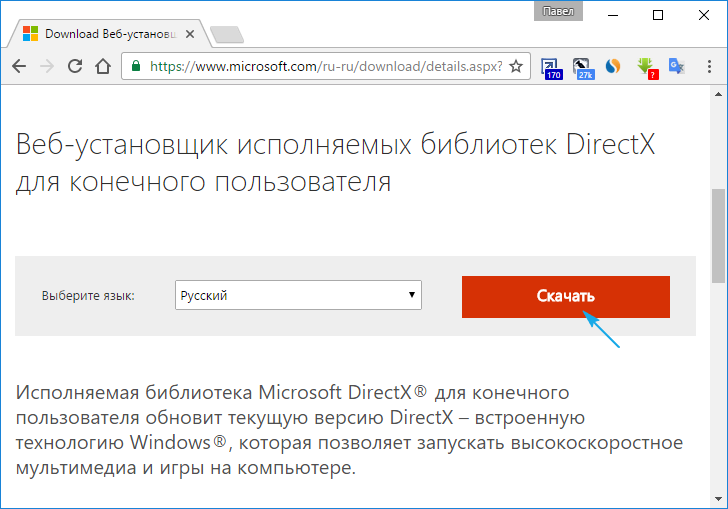
4. Обязательно снимаем стоящие возле всех пунктов флажки, чтобы отказаться от загрузки офисных и иных ненужных компонентов.

5. Запускаем полученный файл и подтверждаем надежность источника для выполнения установки.
6. Изучаем условия лицензии и принимаем их, кликнув «Далее».
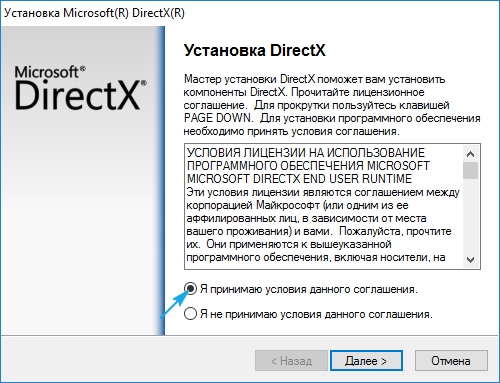
7. Также отказываемся от интеграции фирменного поисковика Microsoft под названием Bing в обнаруженные на компьютере интернет-обозреватели. ЖмёмА «Далее».
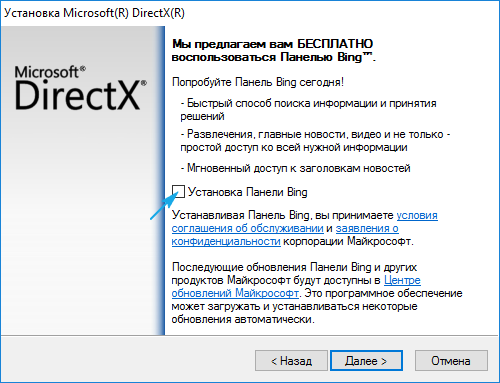
8. Жмем «Далее».
Теперь остается дождаться, пока инсталлятор просканирует систему с целью отыскать отсутствующие и устаревшие компоненты, загрузить их (их новые версии) с официального сервера разработчика, поместить в соответствующие системные каталоги и провести регистрацию каждой библиотеки в системном реестре.
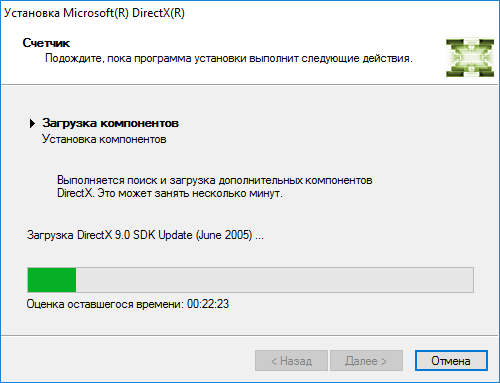
Установленный инсталлятор по завершении не предлагает перезагрузить компьютер, но сделать это все же рекомендуется, чтобы все новые библиотеки были перерегистрированы, и приложения смогли с ними работать.
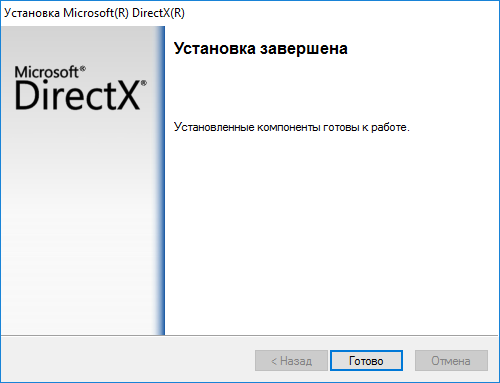
Если ваша видеокарта поддерживает DirectX 12, то после обновления ее драйверов и компонентов DX в строке с данными о версии библиотеки в средствах диагностики должна появиться цифра 12. Если этого не случилось, значит необходимо подождать следующего релиза драйверов или же подумывать о накоплении на новый графический процессор, если являетесь заядлым геймером.
В число устройств, поддерживаемых DX-12, входят:
- Интегрированные чипы от Inter линейки i3, i5, i7 и некоторые другие;
- GeForce линейки 600-900 (в ряде видеокарт 800-х моделей поддержка DX-12 пока отсутствует);
- Radeon HD серии RX7, RX9, 7000, 8000 и некоторые интегрированные процессоры.
Более детальную информацию следует искать на официальных ресурсах разработчиков устройств.
Добавление и включение старых библиотек directx
Некоторые пользователи пытаются запустить на Виндовс 10 старые игры и сталкиваются с отсутствием библиотек, входящих в старые версии DirectX, ввиду того, что новые версии не предусматривают наличие некоторых из них. В таком случае, если вы хотите наладить работу приложения, потребуется произвести небольшую манипуляцию. Сначала нужно включить один из компонентов Windows. Для этого следуйте инструкции:
Далее потребуется загрузить недостающие библиотеки с официального сайта, а для этого выполните такие действия:
Достоинства windows 10 перед ос windows 7, 8, 8.1
Windows 10 – быстрая, красивая и функциональная операционная система. Опишем некоторые
достоинства
нового продукта Microsoft:
- Разумеется, поддержка DirectX 12, который выведет графические возможность игр и производительность компьютера на новый уровень;
- Система не подвержена атаке большинства вирусов, серьезно поражавших как Windows 7, 8, 8.1, так и XP.
- Требования к комплектующим компьютера не возросли. Это сохранит ресурсы вашего ПК или ноутбука для запуска тяжелых программ и работы с мультизадачностью;
- Поддержка нескольких рабочих столов, дружелюбное оформление и прочие фишки, которые вы не встретили бы в Windows 7 и 8.
Новая ОС Windows 10, несомненно, удачный и хорошо проработанный продукт. Здесь были исправлены ошибки и недостатки Windows 8, а также учтены многие пожелания касательно интерфейса. Теперь следует подробнее рассказать о главном достоинстве для поклонников компьютерных игр.
12.2.
Отличительные черты Директ Х
- Отвечает за детализацию текстур, световые отражения и другое.
- В обновленном пакете содержится большое количество разнообразных спецэффектов, специально добавленных с целью облегчить процесс разработки.
- Рендеринг графических элементов значительно ускоряется.
- Поддерживаются многопользовательские развлечения.
- Качество аудио, видео точно улучшится вместе с трехмерными изображениями.
- Снижает нагрузку на CPU.
- Легко установить DirectX на ПК на Виндовс 10 64 bit, если скачать пакет с нашего или официального веб-ресурса.
- Обновления в автоматическом режиме тоже присутствуют.
- При разработке нового пакета разработчики нашли и устранили большое количество найденных ошибок.
- Ресурсы видеопамяти можно сэкономить при создании трехмерной графики.
- Поддержка множества видеокарт от популярных производителей.
Что такое обновление DirectX и зачем оно нужно
Часть пользователи ПК считают, что DirectX — это нечто, необходимое лишь для игр. То есть, если человек не геймер, подобный софт ему не нужен. Это заблуждение, у программы есть функции, необходимые для многих внутренних системных процессов.
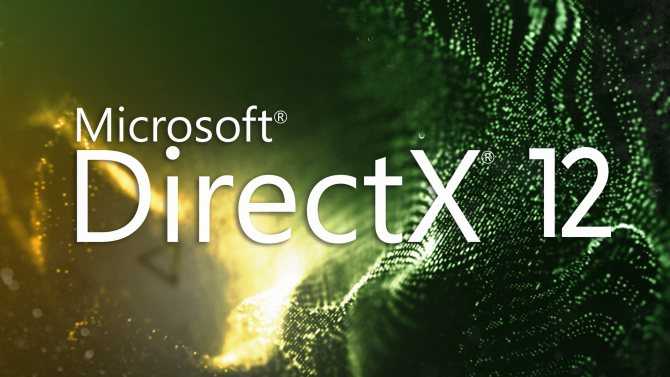
Сегодня новейшая версия утилиты — DirectX 12
Как DirectX влияет на производительность
Директ взаимодействует со многими программными, аппаратными компонентами, не только игровыми. Он позволяет корректно отображать видео и эффекты, работать звуку, обеспечивает рендеринг графики в форматах 2D и 3D. Последняя версия утилиты — а это DirectX 12 — уменьшает загрузку центрального процессора, благодаря чему больше ресурсов направляется на обслуживание качества видео.
К сведению! Предыдущие версии директа использовали только одно ядро компьютера для полноценной работы. Обновленная программа распределяет нагрузку равномерно, повышая производительность.
Почему нужно обновлять DirectX
Чем новее операционная система, игра или другая программа, которая работает с графикой, тем выше у нее требования к ресурсам. И не только выше, они другие, поэтому обновить дирекс на виндовс 10 бывает жизненно необходимо, особенно для геймера. Если директ долго не обновляется, игра или совсем не пойдет, или запустится, но без графических эффектов.
Директ обычно идет в комплекте с Windows, так как необходим ей для работы. Как правило, на последней ОС уже стоит DirectX 12, но иногда установлена версия 11.2. Такое бывает, если слабовата видеокарта или видеоадаптер, так как не поддерживают новый софт.
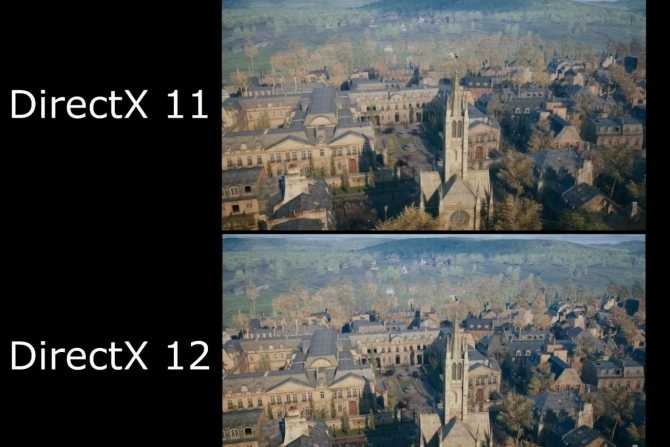
Во многих играх более высокая версия директа улучшает графику
Как установить DirectX 12 на Windows 10 с нуля
Установка DirectX 12 проходит в автономном режиме. Как правило, этот элемент устанавливается сразу же вместе с ОС или в процессе обновления системы с установкой драйверов. Также идёт как дополнительное ПО с большинством устанавливаемых игр.
Но существует способ, позволяющий установить доступную библиотеку DirectX с помощью автоматического онлайн-загрузчика:
- Зайдите на сайт Microsoft и перейдите на страницу загрузки библиотек DirectX 12. Загрузка установщика начнётся автоматически. Если скачивание файла не началось, нажмите ссылку «Щёлкните здесь». Это запустит принудительный процесс скачивания необходимого файла.
Если загрузка не началась автроматически, нажмите ссылку «Щёлкните здесь»
- Откройте файл, когда он скачается, запуская при этом мастера установки DirectX. Примите условия пользования и нажмите «Далее».
Примите условия соглашения и нажмите «Далее»
- Возможно, придётся ещё раз нажать «Далее», после чего запустится процесс скачивания библиотек DirectX, и на ваш девайс будет установлена последняя версия графической оболочки. Не забудьте перезагрузить компьютер.
Отличительные черты Директ Х
- Отвечает за детализацию текстур, световые отражения и другое.
- В обновленном пакете содержится большое количество разнообразных спецэффектов, специально добавленных с целью облегчить процесс разработки.
- Рендеринг графических элементов значительно ускоряется.
- Поддерживаются многопользовательские развлечения.
- Качество аудио, видео точно улучшится вместе с трехмерными изображениями.
- Снижает нагрузку на CPU.
- Легко установить DirectX на ПК на Виндовс 10 64 bit, если скачать пакет с нашего или официального веб-ресурса.
- Обновления в автоматическом режиме тоже присутствуют.
- При разработке нового пакета разработчики нашли и устранили большое количество найденных ошибок.
- Ресурсы видеопамяти можно сэкономить при создании трехмерной графики.
- Поддержка множества видеокарт от популярных производителей.
Назначение DirectX
DirectX — это набор библиотек для программирования приложений, связанных с компьютерной графикой, в частности, компьютерных игр. Он был разработан корпорацией «Майкрософт» и состоит из следующих основных компонентов:
- DirectSetup: отвечает за корректную установку всего набора;
- DirectX Graphics: пакет интерфейсов для вывода 2D и 3D графики;
- DirectInput: интерфейс поддержки обратной связи между ОС и инструментами ввода (клавиатура, мышь, контроллер);
- DirectPlay: отвечает за игровую и сетевую коммуникацию;
- DirectSound/Music: интерфейс обработки и вывода звуков и музыки;
- DirectShow: отвечает за вывод общего потока аудио и видео;
- DirectX Media Objects: интерфейс кодирования/декодирования данных.
Как видите, DirectX отвечает в ОС Windows практически за все аудио и видеокомпоненты, их обработку, кодирование/декодирование и вывод. Без него пользователь не сможет запустить на своём ПК ни одну игру или приложение, использующее трёхмерные графические технологии.
How to enable DirectX features?
While DirectX takes care of both display and audio, there are three major features of DirectX that you may enable or disable as per your requirement.
- DirectDraw acceleration
- Direct3D acceleration
AGP Texture acceleration
For optimum performance, all three of these features should be enabled. To enable or disable these features, follow the steps below:
- Go to Run –> dxdiag
Select the Display tab
Under DirectX features, there will be an option to enable or disable each of the features given above.
Please note that if you have multiple graphics cards installed in your PC, there will be multiple display tabs for each graphics card. You can enable or disable DirectX features for each graphics card separately.
Зачем нужен
Директ Х – это набор API превращавший ОС Microsoft Windows 10 в платформу, которая одинаково хорошо справляется с работой с мультимедиа, видео, трехмерными и двухмерными объектами, а также анимацией, видео и объемным звуком. Использование библиотеки позволило значительно расширить возможности не только геймеров, но и разработчиков, предоставив им гораздо больше свободы действий. Директ Х – это интерфейс программирования, в котором собраны воедино различные средства для реализации разных задач.
Использование библиотеки позволяет работать гораздо быстрее – пользователям не придется тратить свое время на то, чтобы вручную открывать сотни файлов и окон. Также, утилита помогает обеспечить совместимость разного софта и устройств. С помощью утилиты устройство может гораздо быстрее обрабатывать информацию, которая поступает одновременно от разных устройств, к примеру, от клавиатуры, мыши, колонок и др.
Для чего нужно установить директ 10 для виндовс 10?
Одним из важнейших компонентов операционной системы Windows, необходимых для работы с ресурсоемкими графическими приложениями, вроде игр или редакторов, представляется DirectX. При этом разные версии систем снабжены совершенно разными дистрибутивами этого набора API, что по замыслу разработчиков, должно позволить пользователю без лишних неудобств запускать современные приложения и программы.
Что такое DirectX?
Перед тем, как установить директ 10 для виндовс 10, необходимо разобраться с тем, что данный набор интерфейсов из себя представляет.
DirectX – не что иное, как специальный пакет ПО, используемый при разработке игр и отвечающий за скорость и качество их обработки. С выходом новых редакций, можно заметить существенное улучшение графики в современных игровых проектах, в то время как старые приложения, даже будучи установлены на компьютере с новой версией пакета, остаются без изменений.
Однако, просто иметь свежую версию данного API недостаточно для комфортного использования некоторых приложений. В ряде случаев, может возникнуть потребность в установке более старого пакета, нежели поставляется с системой, иначе о корректной работе игры остается только мечтать.
Различные выпуски ОС имеют определенные ограничения по версии DirectX-пакета:
- Windows XP – 9 версия;
- Vista – 11 версия;
- Windows 7 – 11.1, что ненамного превосходит предыдущий пункт;
- Windows 8 – до 11.2.
Только десятая версия снабжена установленным пакетом новейшей, двенадцатой версии, что позволяет ей запускать новейшие приложения.
Процесс установки
Наиболее простым и разумным, представляется банальное обновление DirectX с помощью официальной программы-установщика. Это гарантирует свежесть данного пакета, а также корректную работу любых новейших игровых и прочих приложений.
Важно учесть, что новейшие пакеты, как правило, включают в себя прошлые, что позволяет использовать DirectX 10-ой версии без необходимости её отдельной установки
Другим вариантом, представляется ручное обновление DirectX, которое предполагает скачивание нужной вариации пакета с официального сайта разработчика ОС. Подобный подход, позволяет установить нужный пакет, минуя последние обновления.
Если возникла нужда запустить игру, требующую старый DirectX, лучше всего проверить её дистрибутив на наличие нужной версии, что позволит избежать долгих её поисков и сэкономит время.
Что нового в 12 версии?
Данную версию применяют в современных задачах, которая для разработчиков открывает ряд новых инструментов, эффектов. Используя их, создаются проекты которые, не получаться и на современных игровых консолях.
Теперь у вас надеюсь нашел ответ на вопроса, какой DirectX лучше для Windows 10.
Большинство игроков, имеющие довольно дорогие и достаточно мощные компьютеры, сталкиваются с тем, что у них устанавливается DirectX 11.2. И вручную отрегулировать этот процесс никак не получиться, об этом говорилось выше в статье. Настроек Microsoft DirectX для Windows 10 — нет.
В том случае, если после обновления пакета библиотек, ваша версия не изменилась и все так же 11.2, то причина кроется в вашей видеокарте и от её производителя.
Для того чтобы его определить, необходимо открыть Диспетчер устройств (на кнопке Пуск нажмите правую кнопку мышки).
Разбить HDD или SSD диск на разделы в Windows 10
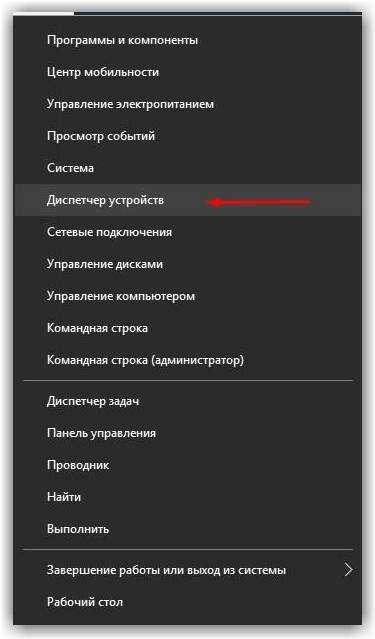
Здесь вы найдете вашу установленную видеокарту.
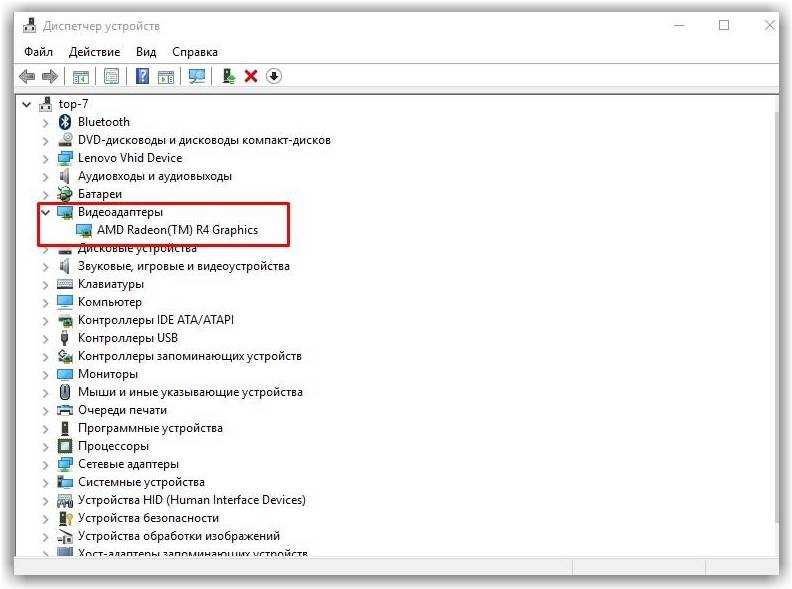
И только он способен, создать взаимодействие между вашим новым компонентом ПК с вашими аппаратными комплектующими и что позволит ускорить работу вашей ОС.
Вот самый верный ответ на вопрос, почему не выполняется установка DirectX 12 на Windows 10.
Алгоритм установки DirectX 11
- Скачайте инсталляционный файл с нашего веб-ресурса, а затем запустите его на собственном ПК.
- Когда откроется приветственное окно, то сначала согласитесь с Условиями пользовательского соглашения, поставив точку в верхнем пункте, а затем нажмите кнопку «Далее».
- После этого, вам предложат добавить к новому пакету дополнительную Bing-панель, но вы можете отказаться и перейти к следующему шагу.
- Когда появится окно со списком действующих компонентов, то изучите эту информацию и нажмите кнопку «Далее».
- Дождитесь полного завершения установочного процесса.
Давно собираетесь переустановить пакет Директ Х, но никак не получается сделать это? Тогда внимательно посмотрите этот видеоролик и узнайте, как это можно сделать легко, если ориентироваться на проверенную видеоинструкцию от продвинутого автора. Это значит, что установить обновленный Директ сможет каждый.
Скачать DirectX бесплатно
Бесплатно!uBar</th></tr></thead>check</td>Официальный дистрибутив DirectX</td>check</td></tr>close</td>Тихая установка без диалоговых окон</td>check</td></tr>close</td>Рекомендации по установке необходимых программ</td>check</td></tr>close</td>Пакетная установка нескольких программ</td>check</td></tr> Скачать DirectX</td>Скачать DirectX бесплатно</td></tr></tbody>
Проверьте совместимость видеокарты с DirectX 12
Что такое DirectX 12 и как это связано с вашей видеокартой?
DirectX 12 — это набор программных интерфейсов (API) для работающих на Windows устройств, таких как игры и графические приложения. Он существенно повышает производительность в играх и снижает нагрузку на центральный процессор за счет распределения работы на графический процессор (GPU). Однако, для использования DirectX 12, необходима поддержка со стороны вашей видеокарты.
Как узнать, поддерживает ли ваша видеокарта DirectX 12?
В сети много специальных программ, которые могут проверить совместимость вашей видеокарты с DirectX 12. Одним из наиболее известных инструментов для этой задачи является GPU-Z. Вы можете загрузить его с официального сайта и запустить на своем компьютере. GPU-Z покажет подробную информацию о вашей видеокарте, включая ее модель, уже поддерживаемые версии DirectX и другие технические характеристики.
Если ваша видеокарта не поддерживает DirectX 12, что делать?
В этом случае вы можете попытаться заменить вашу видеокарту на более новую модель, поддерживающую DirectX 12. Это может быть недешево, но это единственный способ воспользоваться всеми преимуществами DirectX 12 в играх и приложениях.
Также стоит учитывать, что DirectX 12 не является совместимым со старыми версиями Windows, включая Windows 7 и 8. Если ваш компьютер работает на этих системах, то вы не сможете использовать DirectX 12, даже если ваша видеокарта ее поддерживает.
Надеюсь, эта информация поможет вам узнать, поддерживает ли ваша видеокарта DirectX 12 и что делать, если она не поддерживает.
«компонент direct3d 11.1 api недоступен. необходимо обновление windows 7».
Если вы используете оригинальный образ Windows 7 (неважно: лицензионный или пиратский), нужно просто обновить систему и установить
Internet Explorer 11
с официального сайта Microsoft, чтобы исправить эту проблему.
Загрузить IE 11 с официального сайта можно, кликнув по этой ссылке
Обратите внимание!В сборках Windows 7, у которых вырезана функция обновления или другие важные системные службы, установить Internet Explorer невозможно.Единственный выход для решения проблемы с компонентом «Direct3D 11.1 API» – установка оригинального образа Windows 7 с необходимыми обновлениями. Если важные возможности ОС не вырезаны автором вашей сборки, необходимо загрузить обновление
Если важные возможности ОС не вырезаны автором вашей сборки, необходимо загрузить обновление
«KB2731771»







![Как узнать версию directx и установить последнюю версию. [pc-assistent.ru]](http://kubwheel.ru/wp-content/uploads/8/7/e/87edad803fa0b51d76cb19b13e44911c.png)


















